Facebook introdujo recientemente nuevas herramientas de moderación para que un administrador de grupo pueda tener más control sobre cómo se administran sus grupos. Estas herramientas reducen los comentarios ofensivos, controlan las publicaciones promocionales, muestran métricas de usuario detalladas e incluso pueden permitir que un administrador marque ciertas reglas cuando se omiten.
Si desea una página de colección libre de comentarios, publicaciones de spam, abuso y otros elementos destructivos, debe consultar estas nuevas adiciones. Una vez que sepa cómo funciona, puede estar seguro de que los miembros de su grupo se sentirán seguros interactuando dentro de él.
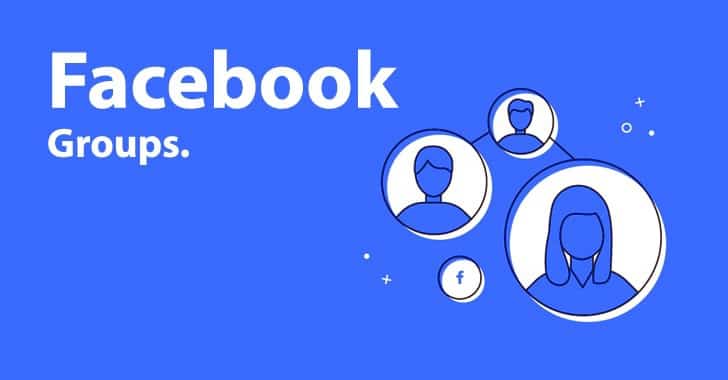
¿Qué hacen las nuevas herramientas de moderación de Facebook?
Para ayudar a impulsar el crecimiento de comunidades como la suya y ayudar a que más personas se unan a las comunidades que les importan, se presentó la nueva Experiencia de grupos públicos. Su objetivo es promover la diversidad de puntos de vista y aumentar las conversaciones reales entre grupos públicos, proporcionando a los administradores nuevas y poderosas herramientas para mantener a sus grupos seguros y conversaciones de alta calidad.
En resumen, estas nuevas herramientas de moderación permiten a los administradores de grupos:
- Restringir a quienes no cumplan con los criterios de calificación del grupo.
- Control de contenidos promocionales.
- Enfrente el spam y resuelva conflictos.
- Mejor gestión de comentarios y publicaciones.
Cómo usar las nuevas herramientas de moderación de Facebook
Puede configurar tareas en el asistente de administración, según los criterios que elija. Posteriormente, esas tareas se ejecutarán de acuerdo con los criterios que establezca. Por ejemplo, puede limitar el contenido promocional en su grupo desaprobando automáticamente las publicaciones que contienen ciertas palabras clave, que incluyen un enlace o las publicaciones de personas que no han sido miembros del grupo durante un período de tiempo específico. En resumen, el asistente de administración le permite establecer controles sobre qué contenido se publica y quién puede publicar en su grupo. Puede usar el Asistente de administración para tomar medidas en las publicaciones. También podrá establecer criterios para los comentarios en el asistente de administración.
Moderación de contenido
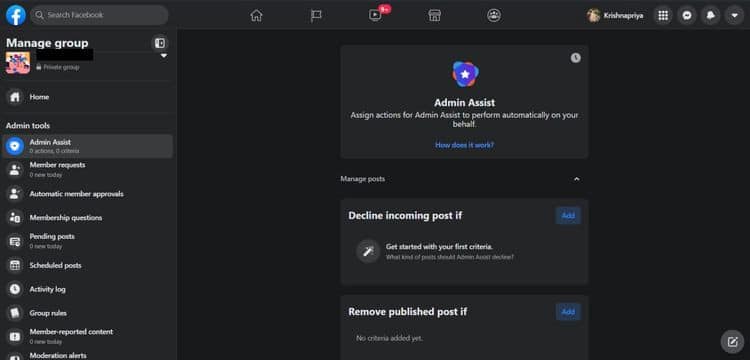
Esta herramienta te permite monitorear publicaciones, comentarios y promociones. Si desea dar formato a los comentarios de spam, por ejemplo, así es como se hace:
1. Haga clic en "Asistente de administrador" en el lado izquierdo de la pantalla. Luego haga clic إضافة junto a "Rechazar publicación entrante si".
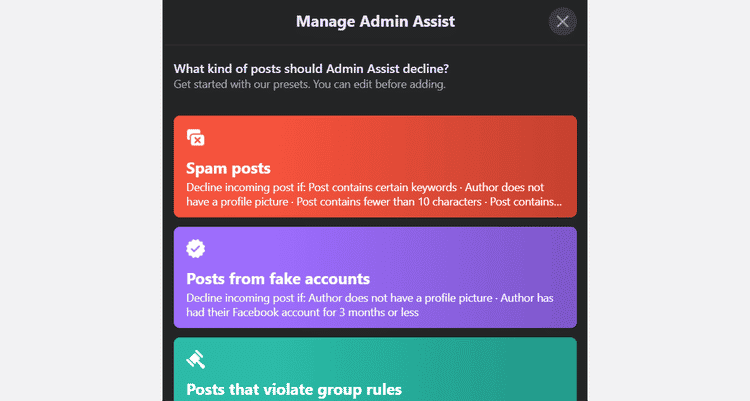
2. Haga clic en la opción "Spam" y elija los criterios predeterminados o haga clic en "Editar" para cambiar la forma en que desea marcar las publicaciones aleatorias. Finalmente, toque Aplicación de Normas.
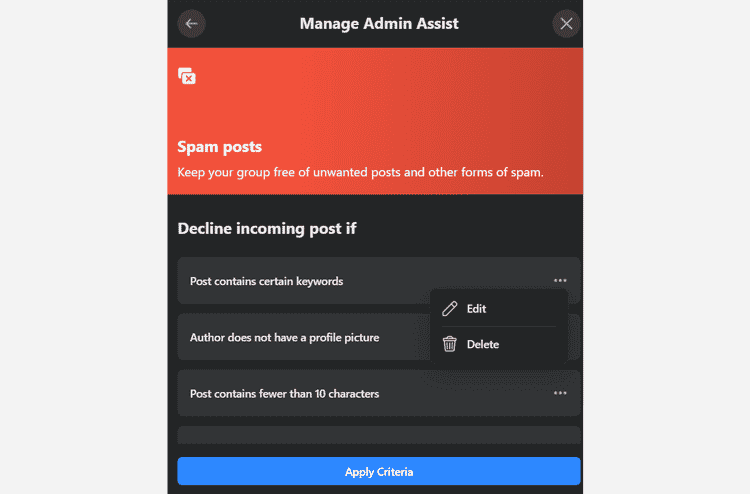
Puede seguir los mismos pasos para supervisar cómo se eliminan las publicaciones compartidas y si los miembros pueden comentarlas.
Alertas de conflicto
Facebook también ofrece alertas de conflicto para llamar la atención de un administrador si se produce una conversación potencialmente controvertida. Cuando se produzcan estos comentarios, se enviará automáticamente una alerta al administrador del grupo.
En estas situaciones, el administrador puede ralentizar las conversaciones al limitar la cantidad de veces que los miembros pueden hacer comentarios.
Resumen del perfil del miembro
Otra característica nueva de las herramientas de moderación de Facebook es el resumen de miembros. Esta función le permite al administrador supervisar el registro de actividad de miembros específicos del grupo. Por ejemplo, puede ver cuántas publicaciones y comentarios han compartido los miembros y cuántos comentarios se han eliminado. De esta manera, tendrá una imagen clara de los tipos de interacciones que tienen los miembros dentro del grupo.
Puede ver el resumen del miembro haciendo clic en el perfil del comentarista. El resumen de miembros aparecerá en el lado izquierdo de la pantalla.
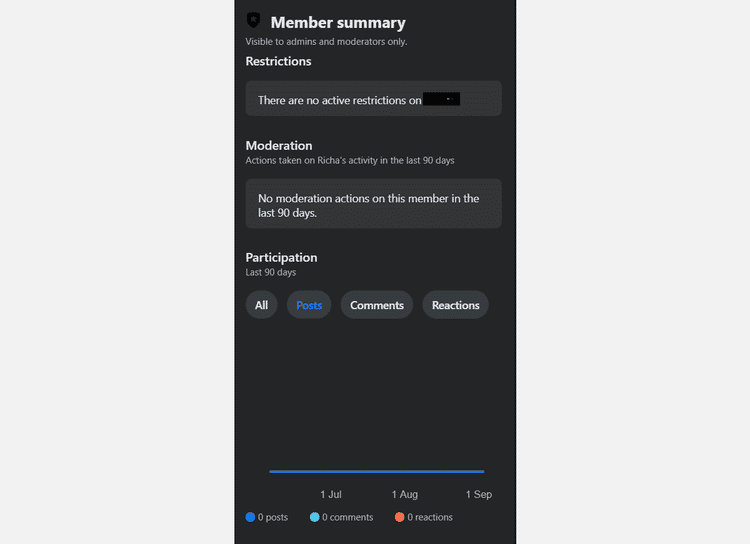
Apelación
Un administrador ahora puede reanudar las infracciones de cualquier publicación dentro de su grupo. Facebook luego revisará estas apelaciones para garantizar que se tome la decisión correcta para una publicación en particular. Puede encontrar solicitudes de apelación bajo el subtítulo "Calidad del lote" en la barra lateral izquierda.
Consulte las reglas del grupo
La función de mención de las reglas del grupo de Facebook es otra gran herramienta. Lo que ayuda a los administradores a ver las notificaciones de los usuarios sobre reglas de grupo específicas que se están violando. Sin embargo, los miembros también pueden marcar una regla de grupo mientras informan sobre sus publicaciones, lo que ayuda a mejorar la supervisión de la comunidad y ayuda a facilitar el intercambio y la aplicación de reglas en grupos.
Para usar Indicar reglas de grupo, toque los tres puntos junto al comentario ofensivo, luego toque quitar comentario. Aparecerá una ventana que le pedirá información adicional, y puede marcar la regla de grupo haciendo clic en la casilla de verificación junto a ella.
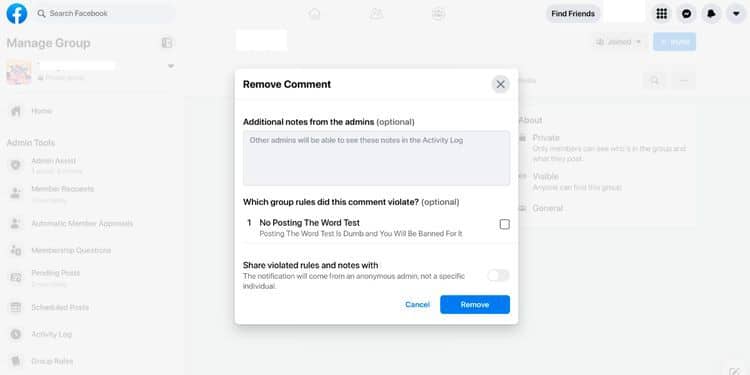
Sin embargo, antes de que esta función funcione, deberá crear un conjunto de reglas para su grupo. Usted puede ir a reglas de grupo en la barra lateral izquierda para hacerlo.
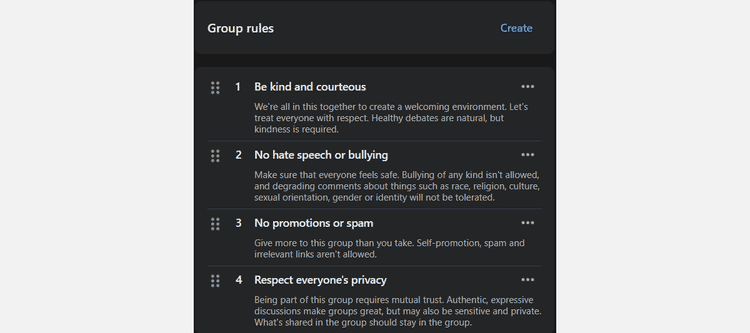
Alertas de palabras clave
Esta herramienta alertará al administrador cuando se utilice una determinada palabra clave en la comunidad. Para establecer alertas de palabras clave:
- Haga clic en Alertas de supervisión en la barra lateral izquierda, luego haga clic en Editar alertas.
- Hacer clic Crear junto a las palabras clave. (Si agrega palabras clave adicionales, verá Editar en lugar de crear)
- Escriba las palabras clave ofensivas y haga clic en Agregar.
Las publicaciones que no se vean afectadas por los criterios que establezca en el asistente de administración irán a sus publicaciones pendientes.
Obtenga más control sobre los grupos de Facebook
Con estas nuevas funciones, un administrador de grupo de Facebook puede usar reglas automatizadas para mantener discusiones positivas y resolver conflictos. Gracias a la inteligencia artificial de Facebook, los administradores también pueden detectar cualquier conversación que infrinja las reglas y actuar rápidamente.
Estas nuevas herramientas ayudan a reducir la difusión de material controvertido e información errónea, mejoran las interacciones de Facebook y reducen el trabajo que recae sobre los administradores de grupos. también echa un vistazo Cómo administrar la configuración de privacidad de Facebook para publicaciones específicas.







